要访问 NSX Intelligence 主页,请在 NSX Manager 用户界面中单击。
在首次安装并配置 NSX Intelligence 后,在单击时,从传输节点收到一些网络流量数据并从 NSX Manager 收到清单信息后,NSX Intelligence 开始呈现一些可视化内容。
- 如果尚未定义组,则不会显示任何组。
- 在过去 1 小时内,这些组可能会在其计算成员实体之间具有允许的、阻止的和不受保护的流量流。
- 如果具有虚拟机或物理服务器,但它们不属于任何组,则会看到“未分类的计算”组的图标。
- 如果 IP 地址不属于任何组,则会看到“未知”组图标。
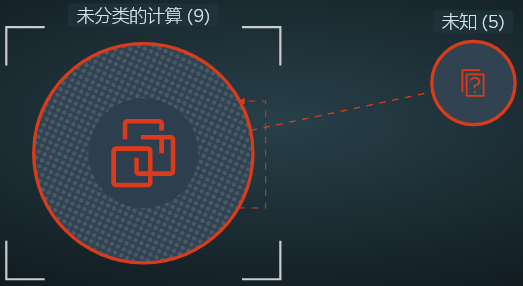
如果已定义组,并且捕获了网络流量数据,则可能会看到类似于以下屏幕截图的可视化内容。后面的表格介绍了屏幕截图中的编号区域。
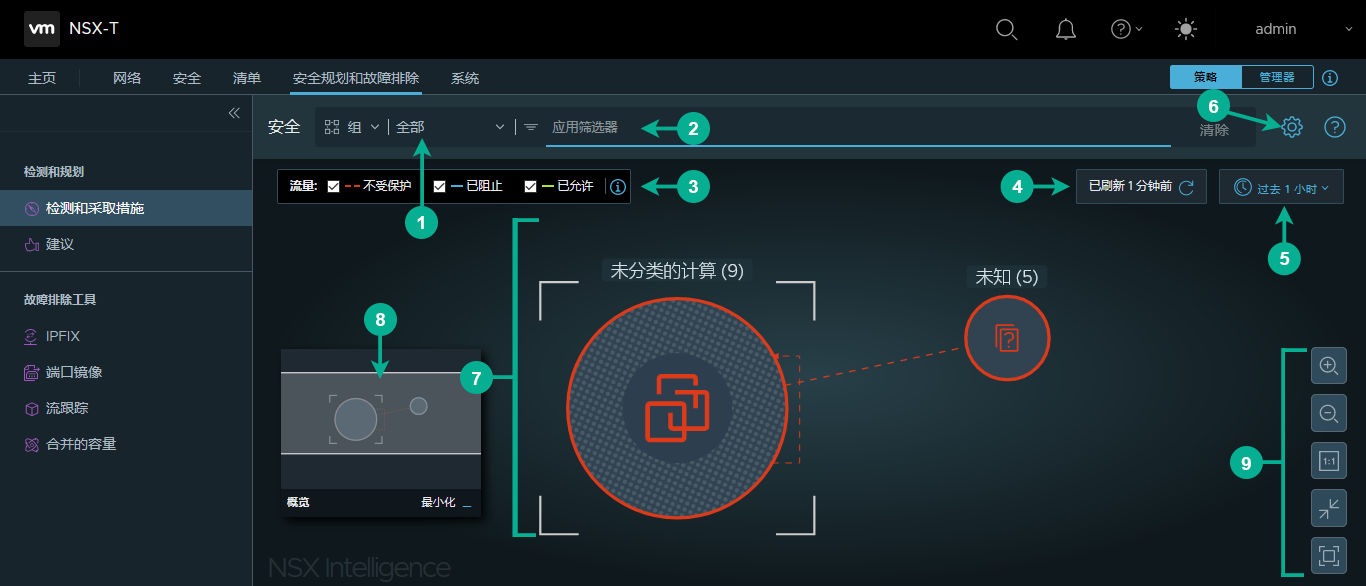
| 区域 | 说明 |
|---|---|
| 1 | “安全”视图选择区域是选择要显示的安全可视化类型的位置。共有两种类型的“安全”视图:组和计算。单击发现并执行操作时,显示的默认“安全”视图是 NSX-T Data Center 环境中所有组对象的“组”视图。
|
| 2 | 在应用筛选器区域中,您可以细化用于当前可视化的条件。单击应用筛选器,选择筛选条件,然后单击应用。您可以通过再次单击应用筛选器来指定多个筛选器。 |
| 3 | 在流量区域中,您可以选择可视化在选定时间段内包含的流量流类型。此区域还显示了可视化中用于各种流量类型的颜色。
|
| 4 | “刷新状态”区域提供了上次刷新可视化图形时的相关信息。若要强制刷新当前视图,请单击“刷新”图标。 |
| 5 | 单击齿轮图标时,将显示 NSX Intelligence 的专用 IP CIDR 设置对话框。 要使用显示的格式输入 IPv4 或 IPv6 IP CIDR 表示法,请在相应的框中输入相应的值,为每个条目按 Enter 键,然后在完成后单击保存。 NSX Intelligence 将属于该对话框中列出的 CIDR 表示法之一的 IP 地址分类为专用 IP 地址。不属于其中任一 CIDR 表示法的任何 IP 地址均分类为公共 IP 地址。如果您的虚拟机或物理服务器的 IP 地址不属于其中任一 CIDR 表示法,请考虑使用此对话框添加您的 CIDR 表示法。 |
| 6 | 在该区域中,您可以选择相应的时间段,以用来确定使用哪些网络流数据生成所需的可视化和建议。您的选择将决定“组”视图或“计算”视图中使用的历史数据。时间段是指相对于当前时间的过去某个时间段。 默认使用过去 1 小时时间范围。要更改选定的时间段,请单击当前选定的时间段,然后从下拉菜单中选择其他时间段。您可以选择过去 1 小时、过去 12 小时、过去 24 小时、过去 1 周或过去 1 个月。 |
| 7 | 此画布区域显示内部部署 NSX-T Data Center 环境中的组或计算实体的安全状态的可视化图形。它还包括在选定时间段内出现的流量流的可视化。在此区域中,您可以指向某个特定节点或流量箭头以获取有关该特定实体的详细信息。 有关更多信息,请参见熟悉 NSX Intelligence 图形元素和了解 NSX Intelligence 视图和流量流。 |
| 8 | 此微型地图提供了整个可视化图形的概览图。当您放大图中显示的特定实体时,将更新此微型地图以显示当前视图相对于整个图形的位置。当您在微型地图窗口中单击并拖动含糊的矩形覆盖网络时,可视化图形的当前视图也会随之更新。 |
| 9 | 使用这些查看控件按钮可放大、缩小、应用 1:1 纵横比、调整大小以适合视图、进入或退出全屏查看模式。您还可以使用键盘热键来管理查看控件。要显示键盘快捷方式帮助窗口,请按 Shift+/。 要导航到之前查看的可视化,请使用 Web 浏览器的“返回”按钮。如果处于全屏模式,请先按 ESC 退出全屏模式,然后使用 Web 浏览器的“返回”按钮。 |